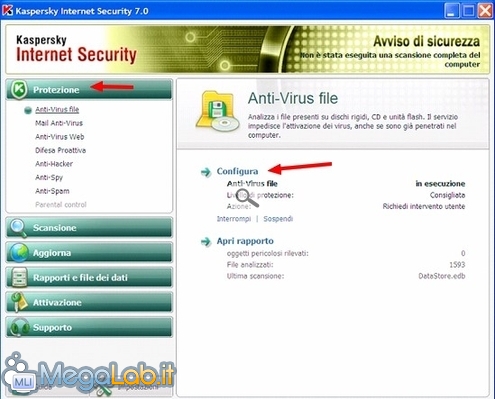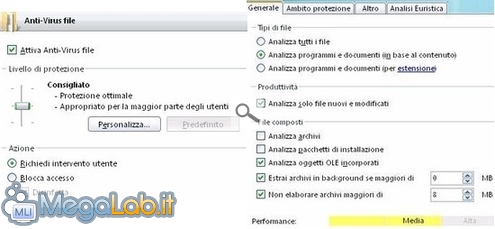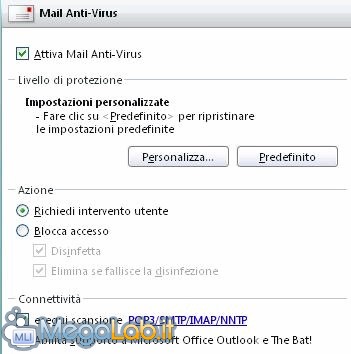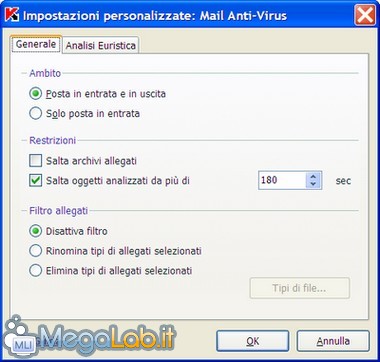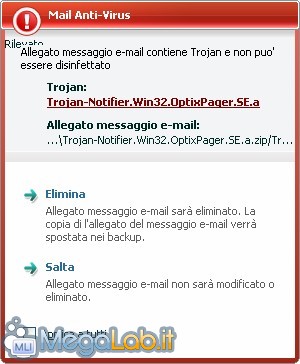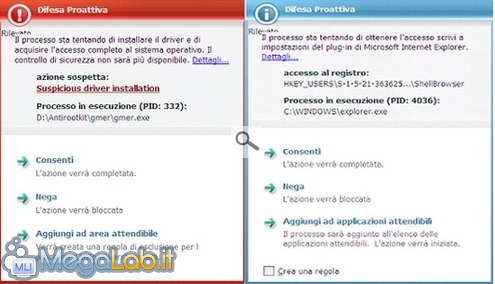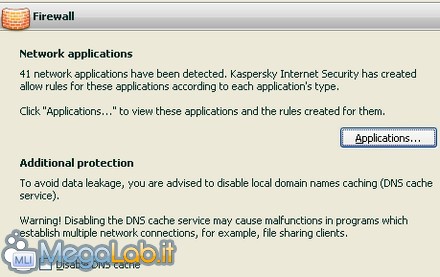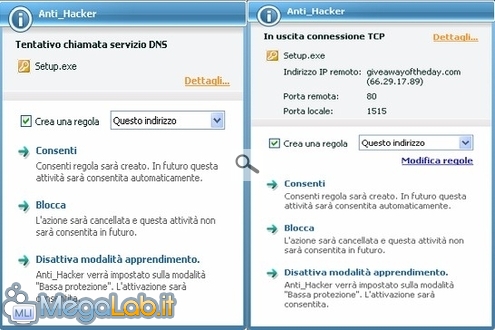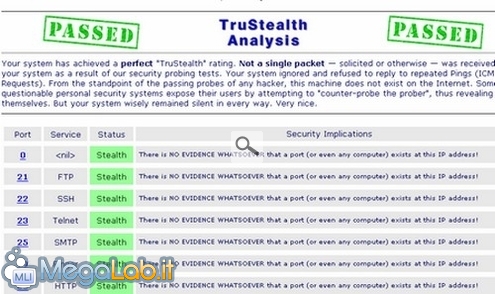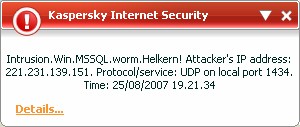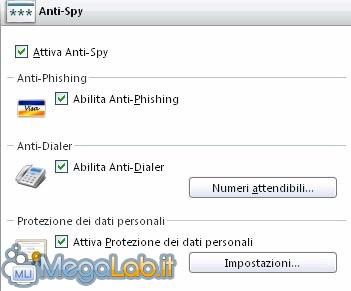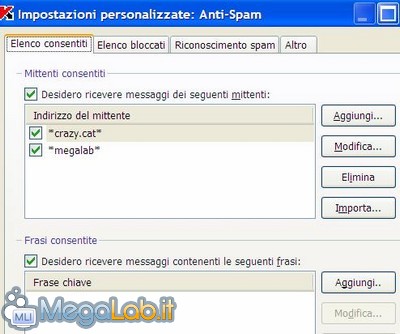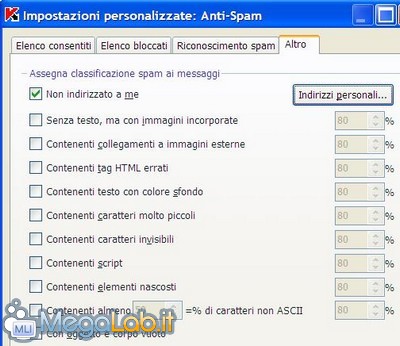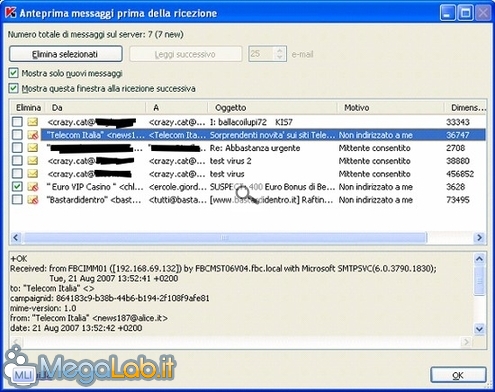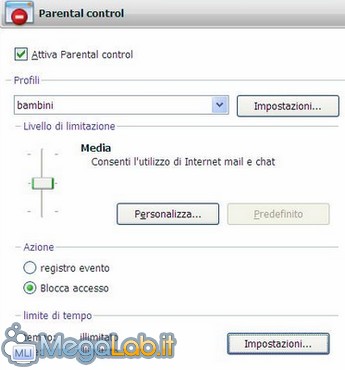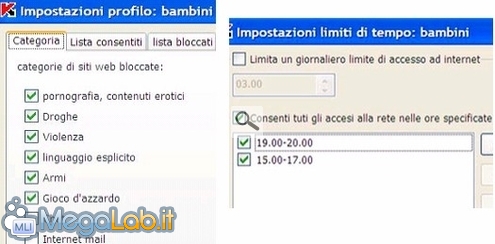Canali
Ultime news

Ultimi articoli
 Le ultime dal Forum |

Correlati
 TagPassa qui con il mouse e visualizza le istruzioni per utilizzare i tag! Configurazione e settaggiIl fatto di usare o meno un tipo di protezione euristica, oppure di abbassare o alzare un livello, dipende molto dal tipo di navigazione e d'utilizzo del vostro computer. Per modificare un'impostazione ci vuole poco tempo e anche la differenza in termini di consumo di RAM è abbastanza piccola. Si tratta di trovare il giusto compromesso più adatto al vostro computer. ProtezioneSelezionate la voce che volete modificare e premete Configura. Anti - Virus File Se i file che si scaricano sono sicuri, credo non sia necessaria un'analisi euristica. Inoltre, se si facessero partire degli eseguibili a rischio scaricati da Internet, Kaspersky si accorgerebbe del tentativo di modificare il sistema e avverirebbe, dando la possibilità di bloccare l'operazione. Anche Kaspersky offre la possibilità di controllare i file con la funzione tasto destro da gestione risorse. Lasciate l'impostazione Richiedi intervento utente; se si infetta un file di sistema o un documento importante, abbiamo almeno la possibilità di intervenire in prima persona, senza che Kaspersky lo cancelli automaticamente. Se invece amate il rischio, e quindi scaricate file di dubbia provenienza e li utilizzate subito, abilitate l'analisi euristica e il controllo degli archivi e dei pacchetti d'installazione.
Mail Anti - Virus La scelta se usare o meno l'analisi euristica dipende dalla vostra abilità nel riconoscere gli allegati di posta e in come trattarli.
In ogni caso, ci penserebbe il controllo antivirus a verificare il contenuto dell'allegato, una volta che lo salvate sul disco fisso e tentate di aprirlo. Lasciate la verifica della posta in entrata e in uscita: è sempre meglio controllare che non siate voi ad infettare qualche vostro amico. Abilitate anche il controllo sugli allegati.
Il controllo del mail-antivirus è in ogni caso molto buono. Questo file non era rilevato, né tantomeno eliminato, durante il test di pulizia che ho eseguito in seguito. È invece segnalato un volta allegato alla e-mail.
Anti - Virus Web Qui si controlla tutto il traffico che arriva dal Web. I nuovi virus e qualche script malevolo possono sempre essere in agguato; in questo caso, l'analisi euristica va alzata, sopratutto per chi naviga con Internet Explorer. Scegliete il livello medio o massimo in base ad eventuali rallentamenti durante la navigazione.
Difesa Proattiva Attivate tutte le impostazioni della difesa Proattiva, il vero punto di forza di Kaspersky, così siete sempre informati circa le modifiche che avvengono al sistema o al registro. Potrete così bloccare un file potenzialmente pericoloso, oppure mettere un'applicazione sicura nella lista dei programmi che hanno libertà di modificare o intervenire sul registro. Anche qui è possibile costruire un lista di applicazioni "buone", che non devono essere controllate e segnalate.
Se dovesse scappare qualcosa durante la navigazione, o qualche virus non viene rilevato, si può sempre intervenire nella fase in cui esso cerca di installarsi o di eseguire modifiche. D'altra parte, il messaggio di avvertimento che compare la prima volta che si esegue un programma può essere fastidioso. Bisogna scegliere Consenti e spuntare l'opzione Crea una regola, così che non vi venga più chiesto quando riutilizzerete lo stesso programma. La difesa proattiva segnala qualsiasi modifica potenzialmente pericolosa, e non solo. Potete distinguere i vari avvisi in base ai colori. Il messaggio in rosso avvisa dell'installazione di un nuovo driver da parte del programma Gmer, quindi assolutamente sicuro, mentre il messaggio in azzurro segnala l'inserimento di una nuova chiave nel registro di configurazione, per l'inserimento della barra di stato nella schermata di gestione risorse. In ogni caso, avete la possibilità di bloccare o autorizzare i processi. Durante l'installazione di programmi sicuri, è meglio disabilitare la difesa proattiva, altrimenti le conferme da dare saranno numerose. Anti-Hacker Già durante l'installazione personalizzata del programma, il firewall sente la scheda di rete e vengono create in automatico una serie di regole per le principali applicazioni. Personalmente, io non ho dovuto modificare niente.
L'anti-hacker scatta ogni volta che una qualche applicazione non autorizzata, un trojan virus per esempio, tenta un collegamento strano o vuole avviare il browser. Anche i test delle porte del firewall davano, da subito, tutte le porte come Stealth (quindi, con il più alto grado di protezione per il vostro PC). Questo è il tipico messaggio visualizzato quando subite un qualche attacco dall'esterno, bloccato poi dal firewall.
Anti-spy Lasciate abilitate tutte le impostazioni. Se avete ancora la linea a 56Kb per collegarvi ad Internet nei Numeri attendibili, potete inserire quello del vostro provider, in modo da bloccare eventuali dialer.
Anti-spam L'anti-spam va istruito prima di poter essere utilizzato con efficacia. Potete creare un elenco di persone autorizzate a spedirvi e-mail, come un elenco di frasi autorizzate contenute nelle e-mail. Un elenco analogo può riguardare gli utenti e le frasi che vanno invece bloccate.
Un'altra serie di regole, con cui respingere messaggi indesiderati, può essere impostata nell'Altro.
Quando aprite il vostro programma di posta, vi vengono mostrati, in anteprima, i messaggi che state ricevendo, e che non rispondono alle caratteristiche impostate nelle regole. Già qui potete decidere di eliminare, o no, un messaggio indesiderato o pericoloso. L'anteprima si apre solo quando ricevete dei messaggi potenzialmente pericolosi, che non rispondono alle regole che abbiamo configurato in precedenza. Parental control Con il Parental control è possibile impostare una serie di limitazioni e di controlli sulla navigazione dei minori in Internet.
Potete selezionare nelle Impostazioni una lista dei contenuti da escludere, i siti permessi e bloccati, e anche gli orari in cui è permesso navigare. Il tutto può essere bloccato da una password, in modo che non sia modificato senza il permesso dei genitori. Configurazione Scansione Installazione Pagine
Segnala ad un amico |
- Unisciti a noi
- | Condizioni d'uso
- | Informativa privacy
- | La Redazione
- | Info
- | Pressroom
- | Contattaci
© Copyright 2024 BlazeMedia srl - P. IVA 14742231005
- Gen. pagina: 0.22 sec.
- | Utenti conn.: 16
- | Revisione 2.0.1
- | Numero query: 45
- | Tempo totale query: 0.06